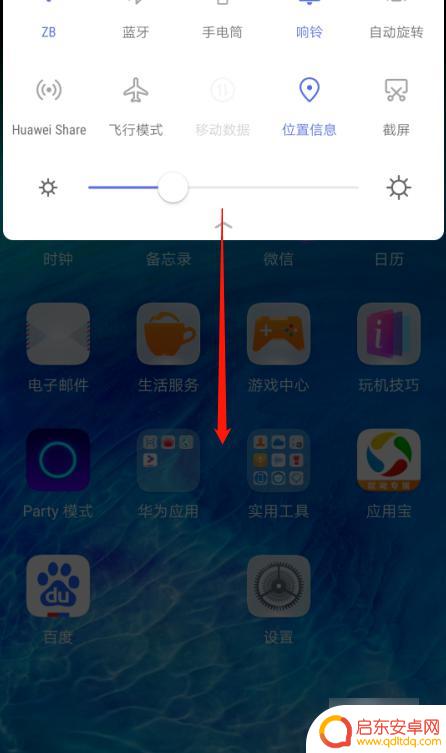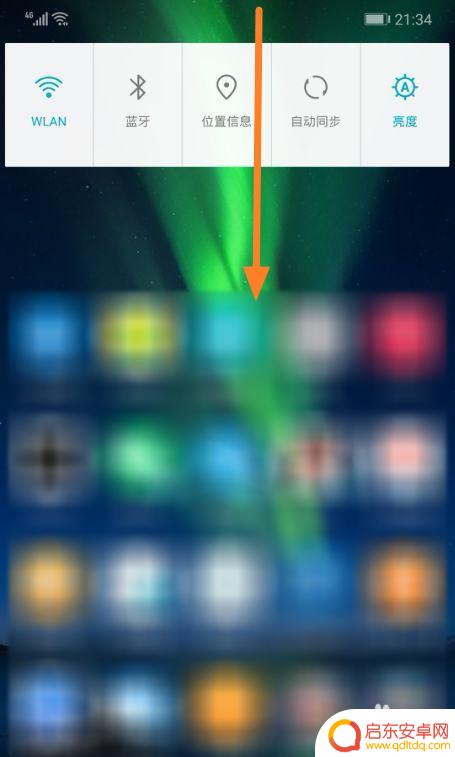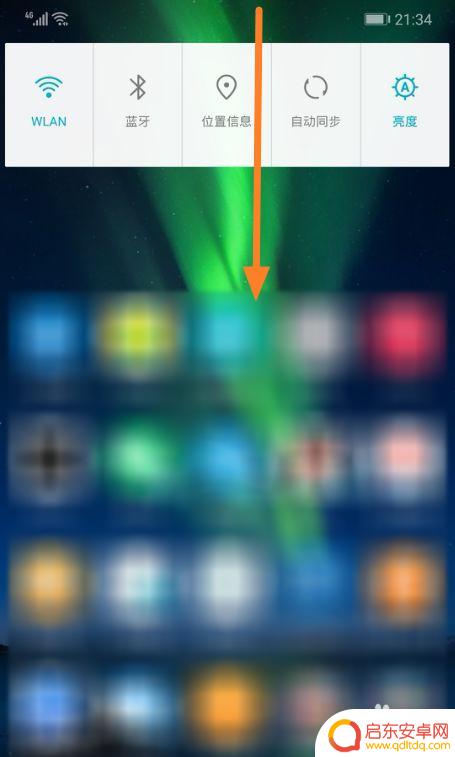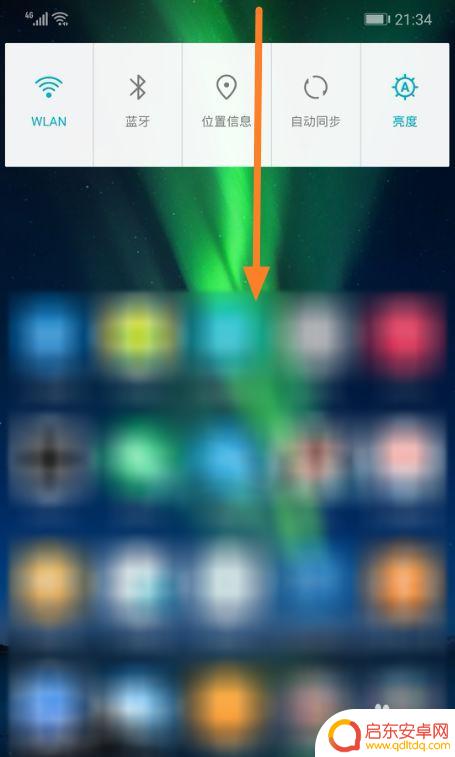手机上下翻转屏幕 华为手机旋转屏幕设置教程
在现代社会中手机已经成为人们生活中必不可少的工具之一,有时候我们会遇到一个问题,那就是手机屏幕的旋转功能。有时候我们想要将手机横屏观看视频或玩游戏,但屏幕却没有自动旋转,这让人感到非常困扰。幸运的是华为手机提供了一种解决方案,即通过手机上下翻转来实现屏幕的旋转。在这篇文章中我们将介绍华为手机旋转屏幕的设置教程,让你轻松掌握这个功能,享受更好的手机使用体验。
华为手机旋转屏幕设置教程
具体方法:
1.按住手机屏幕上方向下滑动。
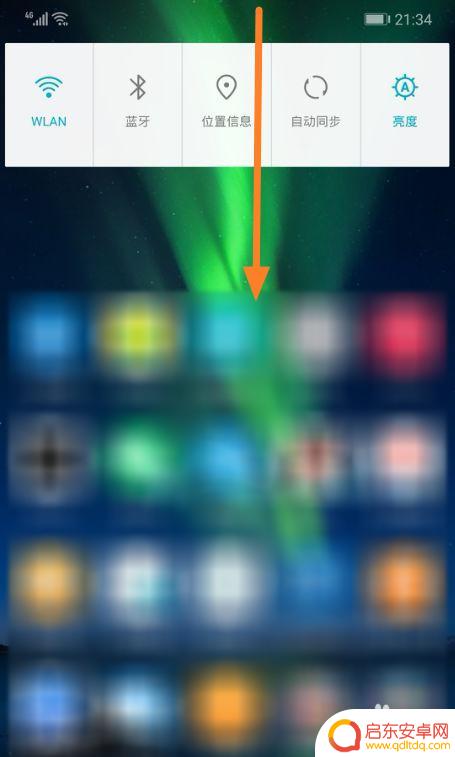
2.滑动后屏幕上方会显示开关列表,如果其中没有自动旋转屏幕的开关,可点击图示的编辑按钮。
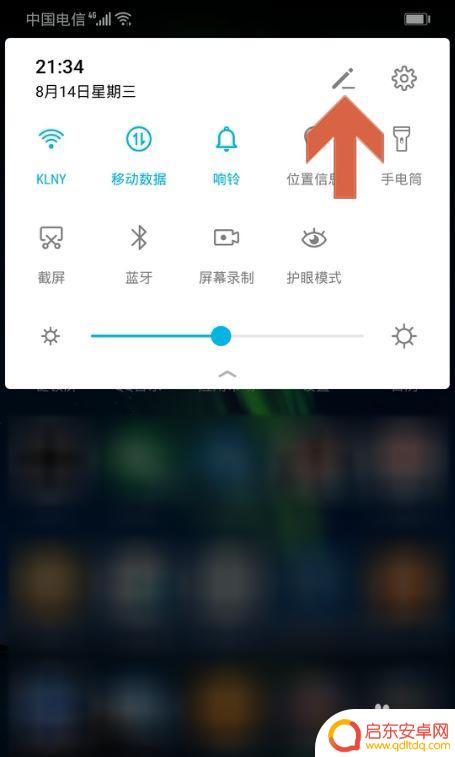
3.按住下方的【自动旋转】开关,将其拖动至上方。
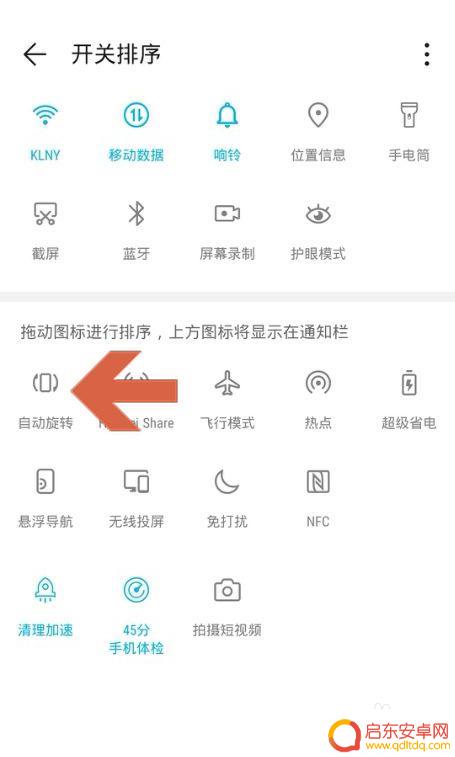
4.将【自动旋转】开关拖动至上方后,点击该开关让其呈高亮状态。这时将手机横置时屏幕就会自动旋转90度。
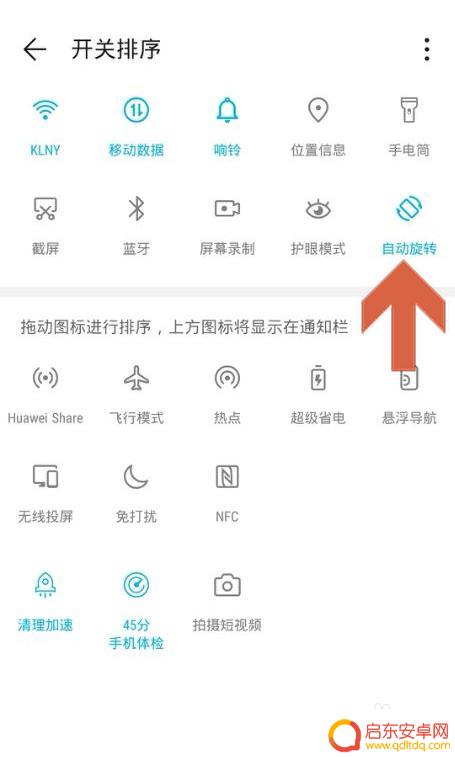
5.另外,也可以打开手机的设置界面,点击其中的【显示】选项。
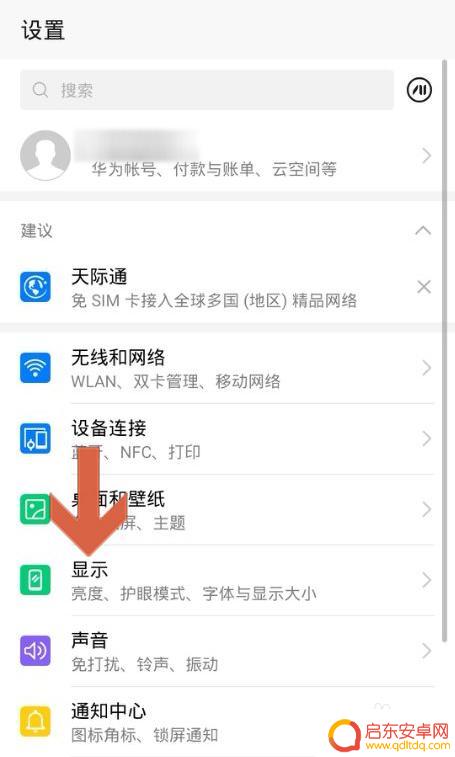
6.点击显示选项中的【更多显示设置】。
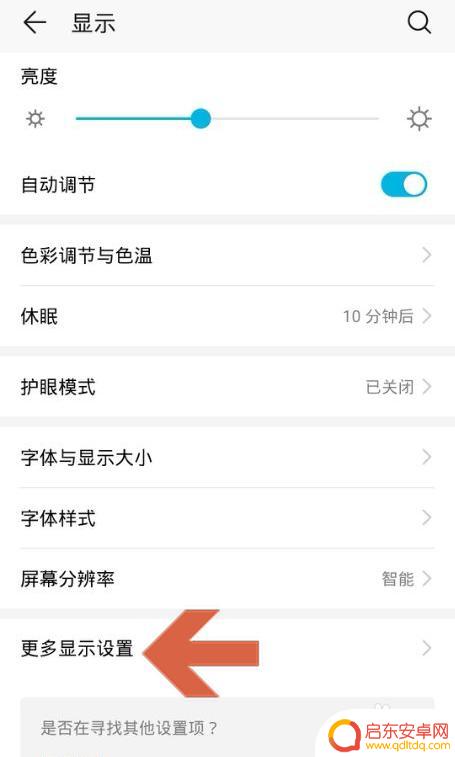
7.点击打开【自动旋转】和【智能旋转】选项的开关即可。
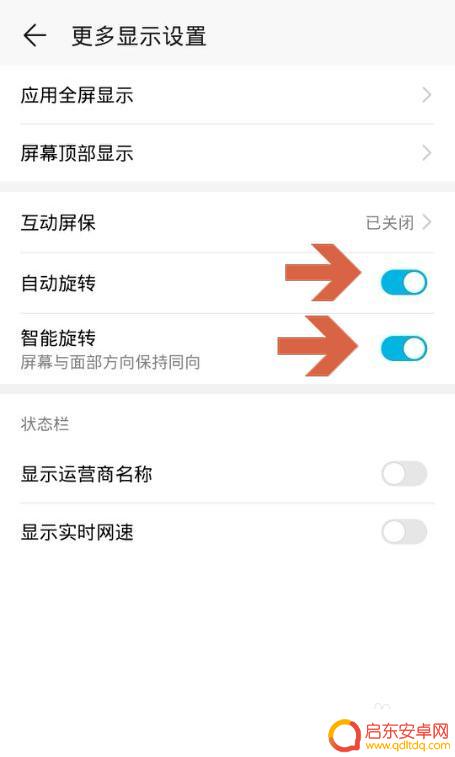
以上是手机上下翻转屏幕的全部内容,如果你遇到了相同的问题,可以参考本文中介绍的步骤来修复,希望这些步骤能对你有所帮助。
相关教程
-
手机怎么设置可翻转(手机怎么设置可翻转屏幕)
很多朋友对于手机怎么设置可翻转和手机怎么设置可翻转屏幕不太懂,今天就由小编来为大家分享,希望可以帮助到大家,下面一起来看看吧!1手机屏幕旋转在哪里设置华为手机设置手机屏幕自动旋转...
-
屏旋转手机 华为手机旋转屏幕设置方法
在日常使用手机的过程中,有时候我们会遇到需要旋转屏幕的情况,而在华为手机上,设置屏幕旋转的方法非常简单。只需在手机设置中找到屏幕旋转选项,打开即可实现屏幕的自动旋转功能。这样就...
-
如何控制手机屏幕不要翻转 手机屏幕旋转设置方法
手机屏幕的自动旋转功能在某些情况下可能会给我们带来不便,比如在阅读长篇文章或者观看视频时,屏幕频繁旋转会让我们感到烦扰,幸运的是,我们可以通过简单的设...
-
6手机旋转怎么设置在哪 华为手机屏幕旋转设置方法
随着智能手机的普及,手机屏幕旋转功能成为了一个常见的需求,在使用华为手机时,如何设置屏幕旋转就成为了一个关注的问题。华为手机提供了简便的方式来设置屏幕旋转功能。用户只需轻触屏幕...
-
手机屏幕横屏如何旋转方向 华为手机旋转屏幕设置方法
随着智能手机的普及,手机屏幕旋转成为了一个常见的功能,在使用华为手机时,我们可以通过设置来调整屏幕的旋转方向,以适应不同的使用场景。华为手机提供了便捷的旋转屏幕设置方法,让用户...
-
旋转屏的手机 翻转屏手机哪款好
随着科技的不断发展,旋转屏手机和翻转屏手机逐渐成为手机市场上的新宠,旋转屏手机可以随意调整屏幕的方向,为用户带来更加舒适的使用体验;而翻转屏手机则以其独特的设计和...
-
手机access怎么使用 手机怎么使用access
随着科技的不断发展,手机已经成为我们日常生活中必不可少的一部分,而手机access作为一种便捷的工具,更是受到了越来越多人的青睐。手机access怎么使用呢?如何让我们的手机更...
-
手机如何接上蓝牙耳机 蓝牙耳机与手机配对步骤
随着技术的不断升级,蓝牙耳机已经成为了我们生活中不可或缺的配件之一,对于初次使用蓝牙耳机的人来说,如何将蓝牙耳机与手机配对成了一个让人头疼的问题。事实上只要按照简单的步骤进行操...
-
华为手机小灯泡怎么关闭 华为手机桌面滑动时的灯泡怎么关掉
华为手机的小灯泡功能是一项非常实用的功能,它可以在我们使用手机时提供方便,在一些场景下,比如我们在晚上使用手机时,小灯泡可能会对我们的视觉造成一定的干扰。如何关闭华为手机的小灯...
-
苹果手机微信按住怎么设置 苹果手机微信语音话没说完就发出怎么办
在使用苹果手机微信时,有时候我们可能会遇到一些问题,比如在语音聊天时话没说完就不小心发出去了,这时候该怎么办呢?苹果手机微信提供了很方便的设置功能,可以帮助我们解决这个问题,下...